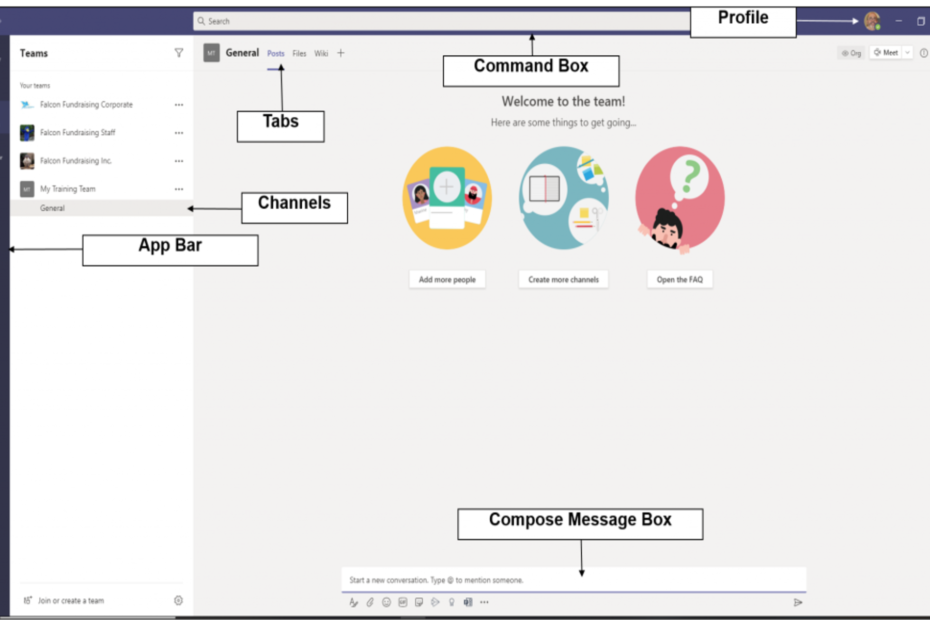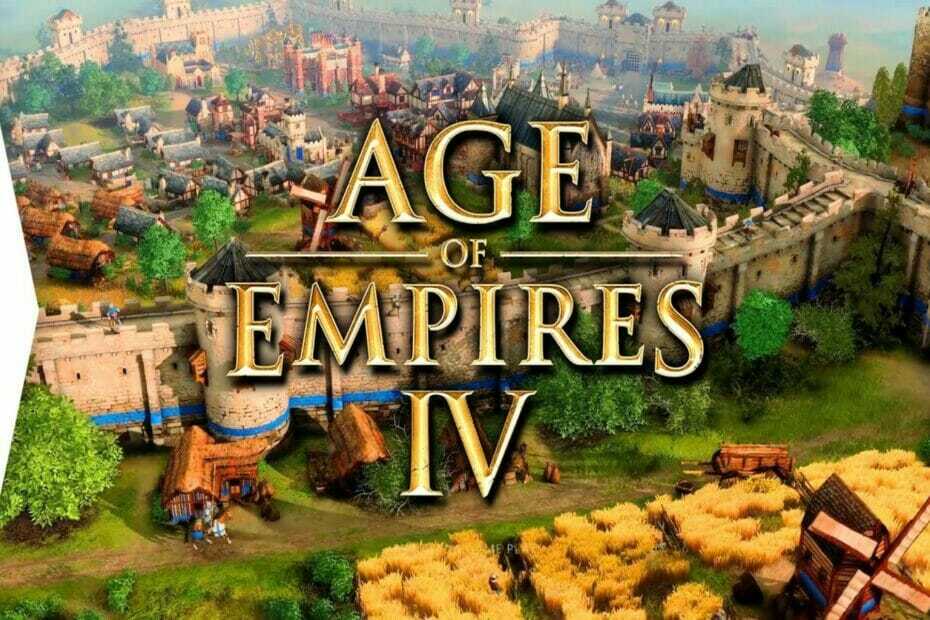Tento software opraví běžné chyby počítače, ochrání vás před ztrátou souborů, malwarem, selháním hardwaru a optimalizuje váš počítač pro maximální výkon. Opravte problémy s počítačem a odstraňte viry nyní ve 3 snadných krocích:
- Stáhněte si Restoro PC Repair Tool který je dodáván s patentovanými technologiemi (patent k dispozici tady).
- Klikněte Začni skenovat najít problémy se systémem Windows, které by mohly způsobovat problémy s počítačem.
- Klikněte Opravit vše opravit problémy ovlivňující zabezpečení a výkon vašeho počítače
- Restoro byl stažen uživatelem 0 čtenáři tento měsíc.
Dlouho očekávané Aktualizace výročí, známá také jako verze 1607, pro Windows 10 je konečně tady, a zatímco někteří uživatelé dokázali nainstalovat Windows 10 v1607 bez problémů, jiní ohlásili různé problémy s touto aktualizací. Uživatelé uvedli, že nemohou nainstalovat ani verzi 1607, protože instalace je zaseknutá.
Pravděpodobně jste nadšeni výroční aktualizací stejně jako my a nemůžete se dočkat, až vyzkoušíte mnoho nových
funkce, které Anniversary Upgrade nabízí. I přes intenzivní testování v programu Insiders se zdá, že mnoho uživatelů má s touto aktualizací problémy.Uživatelé to nahlásili Instalace Anniversary Update se na starších laptopech zablokuje, a to nepřekvapuje, zvláště pokud vaše zařízení nesplňuje hardwarové požadavky. Někteří uživatelé to uvedli Stahování aktualizace výročí je zaseknuté a že neexistuje způsob, jak si jej stáhnout. Aby toho nebylo málo, některým uživatelům se podařilo úspěšně stáhnout Windows 10 v1607, ale instalační proces se zasekne i přes splnění hardwarových požadavků. Jedná se o neobvyklý problém a pokud se instalace systému Windows 10 v1607 zasekne, existuje několik možných řešení, která můžete vyzkoušet.
Řešení 1 - Trpělivě vyčkejte na dokončení instalace
Chápeme, že jste z Anniversary Update nadšení a že se nemůžete dočkat, až si ji vyzkoušíte a vyzkoušíte nové funkce, ale dokončení procesu instalace může chvíli trvat. Chcete-li zjistit, zda je proces instalace skutečně zaseknutý, doporučujeme zkontrolovat LED diodu pevného disku na skříni počítače. Pokud LED bliká, znamená to, že vaše pevný disk je aktivní a systém Windows 10 v1607 se instaluje. Proces instalace bohužel může trvat déle než několik hodin a uživatelé nahlásili, že instalace byla úspěšně dokončena po čekání na hodinu nebo dvě. Instalaci nelze nijak urychlit, jediným řešením je tedy trpělivě čekat na dokončení instalace.
- PŘEČTĚTE SI TAKÉ: Oprava: Nástroj pro vytváření médií pro aktualizaci výročí nefunguje
Řešení 2 - Odstraňte mezipaměť Windows Update
V případě, že je vaše instalace skutečně zaseknutá, můžete ji opravit odstraněním Windows Update Mezipaměti. Někdy mohou problémy s mezipamětí způsobit problémy s instalací různých aktualizací a verze 1607 není výjimkou. Chcete-li odstranit mezipaměť Windows Update, postupujte takto:
- Start Příkazový řádek jako správce. Chcete-li to provést, jednoduše stiskněte Klávesa Windows + X otevřít Nabídka Power User a vyberte Příkazový řádek (správce) ze seznamu.

- Když Příkazový řádek otevře vstoupit čisté stop bity a stiskněte Enter.

- Nyní zadejte net stop wuauserv a stiskněte Enter.

- Zavřít Příkazový řádek.
- Navigovat do C: \ Windows.
- Lokalizovat Distribuce softwaru složku. Vytvořte kopii této složky a uložte ji na plochu nebo jiné bezpečné umístění.

- Otevřeno Distribuce softwaru složka a smazat všechny soubory a složky z něj.
- Restartujte váš počítač.
Spusťte skenování systému a objevte potenciální chyby

Stáhněte si Restoro
Nástroj pro opravu PC

Klikněte Začni skenovat najít problémy se systémem Windows.

Klikněte Opravit vše opravit problémy s patentovanými technologiemi.
Spusťte skenování počítače pomocí nástroje Restoro Repair Tool a vyhledejte chyby způsobující bezpečnostní problémy a zpomalení. Po dokončení skenování proces opravy nahradí poškozené soubory novými soubory a součástmi systému Windows.
Po restartování počítače bude mezipaměť služby Windows Update vymazána a můžete se pokusit stáhnout a nainstalovat verzi 1607 pomocí služby Windows Update ještě jednou.
Řešení 3 - Aktualizace pomocí souboru Windows 10 Anniversary Update ISO
Pokud je instalace systému Windows 10 v1607 zaseknutá, možná budete chtít upgradovat pomocí souboru ISO Windows 10 Anniversary Update. Soubor ISO je digitální kopie média DVD a funguje jako virtuální DVD, což znamená, že jej můžete použít k instalaci aktualizace Anniversary Update. Microsoft vydal oficiální Windows 10 Anniversary Update ISO soubory ke stažení a můžete si je stáhnout zdarma. Po stažení potřebného souboru ISO jej poklepáním připojte a spusťte proces instalace. Uživatelé uvedli, že toto řešení fungovalo pro ně, takže se ujistěte, že to vyzkoušíte.
Řešení 4 - Vytvořte zaváděcí médium a proveďte čistou instalaci
Pomocí tohoto řešení odstraníte všechny soubory ze svého C. rozdělit, proto nezapomeňte zálohovat všechny důležité soubory. Toto je drastické řešení, proto jej používejte, pouze pokud všechna ostatní řešení nefungují. Chcete-li vytvořit Instalační médium Windows 10, určitě použijte Nástroj pro tvorbu médií a stáhněte si nejnovější soubor ISO, který obsahuje Anniversary Update. Pomocí nástroje pro vytváření médií vytvořte zaváděcí program USB flash disk nebo DVD a spusťte počítač z této jednotky. Dokončete instalaci podle pokynů na obrazovce. Po dokončení instalace byste měli mít funkční verzi systému Windows 10 v1607.
Aktualizace Anniversary Update přinesla nejrůznější problémy a pokud je instalace systému Windows 10 v1607 zaseknutá, určitě vyzkoušejte všechna řešení z tohoto článku. Pokud nemůžete získat aktualizaci Anniversary Update nebo pokud s ní máte nějaké velké problémy, možná budete muset vydržet u starší verze, dokud Microsoft tyto problémy nevyřeší.
PŘEČTĚTE SI TAKÉ:
- Opravte problémy s černou obrazovkou Windows 10 Anniversary Update
- Jak opravit zhroucení a zamrznutí aktualizace Windows 10 Anniversary Update
- Aktualizace Windows 10 Anniversary Update u některých blokuje zálohování Historie souborů
- Oprava: Aktualizace Windows 10 Anniversary se mi nezobrazí
- Jak ručně nainstalovat aktualizaci Windows 10 Anniversary Update
 Stále máte problémy?Opravte je pomocí tohoto nástroje:
Stále máte problémy?Opravte je pomocí tohoto nástroje:
- Stáhněte si tento nástroj pro opravu PC hodnoceno skvěle na TrustPilot.com (stahování začíná na této stránce).
- Klikněte Začni skenovat najít problémy se systémem Windows, které by mohly způsobovat problémy s počítačem.
- Klikněte Opravit vše opravit problémy s patentovanými technologiemi (Exkluzivní sleva pro naše čtenáře).
Restoro byl stažen uživatelem 0 čtenáři tento měsíc.